كيفية اغلاق ويندوز عن بعد باستخدام قيادة الاغلاق

ما هو أمر إيقاف تشغيل Windows 7؟
الأمر إيقاف التشغيل في Windows 7 هو ذلك ، إيقاف التشغيل. ومع ذلك ، فإن إيقاف تشغيل الكتابة فقط لن يؤدي إلى نتائج. يحتاج إلى كتابة حرف (وسيطة) بعده. هنا ال سهل الفهم المثال المقدم من Microsoft:
الاستعمال: الاغلاق [/ i | / لتر | / ثانية | / ص | / ز | / أ | / ع | / ساعة | / e] [/ f] [/ m computer] [/ t xxx] [/ d [p | u:] xx: yy [/ c "comment"]]
للترجمة ، الأمر هو:
اغلق /رسالة
أو مثال أكثر تحديدا:
اغلاق / ثانية
ومع ذلك ، تحتوي بعض الحروف على متغيرات بعدها ، مثل / m الذي يسمح لك بكتابة عنوان أو اسم كمبيوتر الشبكة الذي تريد إيقاف تشغيله عن بُعد.
هناك عدد غير قليل منهم ، لذلك توجد قائمة بخيارات إيقاف التشغيل المتاحة للأمر.
/ i عرض واجهة المستخدم الرسومية (GUI).
هذا يجب أن يكون الخيار الأول.
/ ل تسجيل الخروج. لا يمكن استخدام هذا مع خيارات / m أو / d.
/ s إيقاف تشغيل الكمبيوتر.
/ r أعد تشغيل الكمبيوتر.
/ g إيقاف وإعادة تشغيل الكمبيوتر. بعد النظام
إعادة تشغيل ، إعادة تشغيل أي تطبيقات مسجلة.
/ a إحباط إيقاف تشغيل النظام.
يمكن استخدام هذا فقط خلال فترة المهلة.
/ p قم بإيقاف تشغيل الكمبيوتر المحلي بدون مهلة أو تحذير.
يمكن استخدامها مع / d و / f الخيارات.
/ h السبات الكمبيوتر المحلي.
يمكن استخدامها مع الخيار / f.
/ e قم بتوثيق سبب الإغلاق غير المتوقع لجهاز الكمبيوتر.
/ m الكمبيوتر تحديد الكمبيوتر الهدف.
/ t xxx قم بتعيين فترة المهلة قبل إيقاف التشغيل إلى xxx ثانية.
النطاق الصالح هو 0-315360000 (10 سنوات) ، مع الافتراضي 30.
إذا كانت فترة المهلة أكبر من 0 ، تكون المعلمة / f
ضمني.
/ c "تعليق" التعليق على سبب إعادة التشغيل أو إيقاف التشغيل.
الحد الأقصى المسموح به هو 512 حرفًا.
/ f فرض تشغيل التطبيقات على الإغلاق دون تحذير المستخدمين.
يتم تضمين المعلمة / f عندما تكون قيمة أكبر من 0
المحدد للمعلمة / t.
/ d [p | u:] xx: yy قم بتوفير سبب إعادة التشغيل أو إيقاف التشغيل.
يشير p إلى أن إعادة التشغيل أو الإغلاق مخطط لها.
يو يشير إلى أن السبب هو تعريف المستخدم.
إذا لم يتم تحديد p ولا u ، فإن إعادة التشغيل أو إيقاف التشغيل هي
غير المخطط لها.
xx هو رقم السبب الرئيسي (عدد صحيح موجب أقل من 256).
yy هو رقم السبب الثانوي (عدد صحيح موجب أقل من 65536).
ل / d - الأسباب على هذا الكمبيوتر:
(E = متوقع U = P غير متوقع = مخطط ، C = تعريف العميل)
اكتب عنوان التخصص الفرعي
U 0 0 أخرى (غير مخطط لها)
E 0 0 أخرى (غير مخطط لها)
E P 0 0 أخرى (مخطط)
U 0 5 فشل آخر: النظام لا يستجيب
E 1 1 الأجهزة: الصيانة (غير المخطط)
E P 1 1 الأجهزة: الصيانة (المخطط)
E 1 2 الأجهزة: التثبيت (غير المخطط)
E P 1 2 الأجهزة: التثبيت (المخطط)
نظام التشغيل E 2 2: الاسترداد (المخطط)
نظام التشغيل E P 2 2: الاسترداد (المخطط)
P 2 3 نظام التشغيل: الترقية (المخطط)
نظام التشغيل E 2 4: إعادة التكوين (غير المخطط)
نظام التشغيل E P 2 4: إعادة التكوين (المخطط)
P 2 16 نظام التشغيل: حزمة الخدمة (المخطط)
نظام التشغيل U 2 17: الإصلاح السريع (غير المخطط)
نظام التشغيل P 2 17: الإصلاح السريع (المخطط)
نظام التشغيل U 2 18: إصلاح الأمان (غير مخطط)
P 2 18 نظام التشغيل: إصلاح الأمان (المخطط)
تطبيق E 4 1: الصيانة (غير المخطط)
E P 4 1 التطبيق: الصيانة (المخطط)
تطبيق E P 4 2: التثبيت (مخطط)
E 4 5 التطبيق: لا تستجيب
E 4 6 التطبيق: غير مستقر
U 5 15 فشل النظام: خطأ الإيقاف
U 5 19 قضية أمنية
E 5 19 قضية أمنية
E P 5 19 قضية أمنية
E 5 20 فقدان اتصال الشبكة (غير مخطط)
U 6 11 انقطاع التيار الكهربائي: سلك موصول
U 6 12 انقطاع التيار الكهربائي: البيئة
P 7 0 إيقاف تشغيل API القديمة
كيف يمكنني استخدام أمر الإغلاق؟
في Windows 7 ، هناك عدة طرق لإدخال أوامر مثل إيقاف التشغيل. أسهل ستكون باستخدام قائمة البدأ لدخوله.
انقر ال بدء القائمة الجرم السماوي وبعد ذلك فقط اكتب في ال قيادة الاغلاق مثل:
الاغلاق
ثم صحافة أدخل.
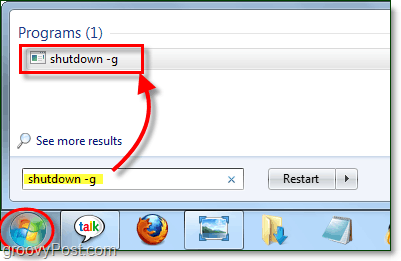
ويندوز سوف المضي قدما واغلاق ، حتى لو كانالكمبيوتر الذي تعمل عليه هو عميل سطح مكتب بعيد! هذا الإجراء هو أسلوب رائع. أنا استخدامها بشكل متكرر لإعادة تشغيل الأجهزة الظاهرية المزعجة التي تعمل على خوادم Windows الخاصة بي بسرعة. لاحظ شيء واحد فقط ، لا تقم بتشغيل هذا الأمر إلا إذا كنت تعني ذلك. ليس من السهل التوقف ، وسوف يعيد تشغيل نظامك بعد حوالي 20 ثانية.










اترك تعليقا